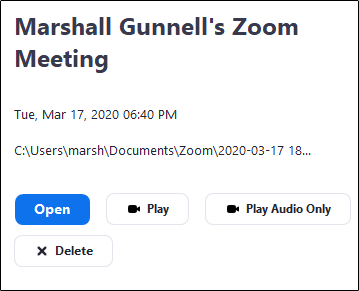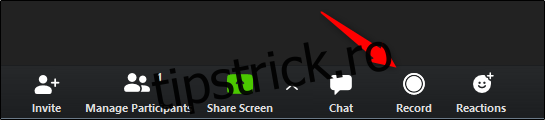Dacă găzduiți o întâlnire pe Zoom, poate doriți să o înregistrați pentru referință ulterioară. Dacă participați la întâlnire, veți avea nevoie de permisiunea gazdei înainte de a putea înregistra. Iată cum să le faci pe amândouă.
Cuprins
Cum să înregistrați o întâlnire Zoom
În mod implicit, doar gazda apelului video are voie să înregistreze întâlnirea în Zoom. Când sunteți gata, deschideți Zoom și configurați o întâlnire. Puteți face acest lucru selectând butonul „Întâlnire nouă” de pe pagina principală și apoi invitând participanții relevanți să se alăture întâlnirii.
Odată ce întâlnirea este configurată și participanții sunt prezenți, puteți începe înregistrarea întâlnirii selectând butonul „Înregistrare” din partea de jos a ferestrei. Alternativ, puteți utiliza tasta de comandă rapidă Alt+R.
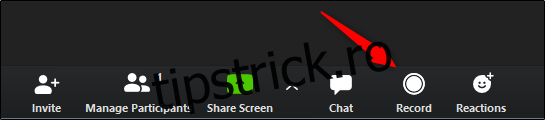
Înregistrarea va începe acum. Puteți întrerupe înregistrarea prin (1) selectând butonul Pauză (sau folosiți Alt+P) sau puteți încheia înregistrarea prin (2) selectând butonul Stop (sau folosiți Alt+R).
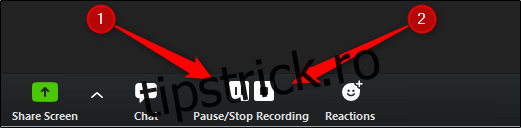
Când întâlnirea se încheie, opriți înregistrarea și selectați butonul „Încheierea întâlnirii” din colțul din dreapta jos al ferestrei.

Cum să oferiți participanților permisiunea de înregistrare
Dacă sunteți gazda și doriți să permiteți unuia dintre participanți să înregistreze întâlnirea, furnizați permisiunile necesare pentru a face acest lucru.
În timpul videoconferinței, selectați opțiunea „Gestionați participanții” din partea de jos a ferestrei.

O listă de participanți va apărea în panoul din dreapta. Treceți cu mouse-ul peste numele participantului căruia doriți să îi acordați permisiuni de înregistrare și va apărea un buton „Mai multe”. Selectați butonul „Mai multe”.
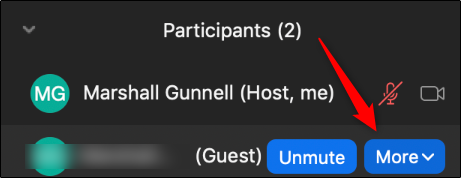
Va apărea un meniu derulant. Aici, selectați „Permite înregistrarea”.
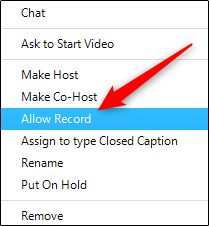
Invitatul va putea acum să înregistreze întâlnirea.
Cum să vizualizați întâlnirile înregistrate
Dacă ați înregistrat o întâlnire pe care doriți să o vizionați, deschideți aplicația Zoom și selectați fila „Întâlniri”.
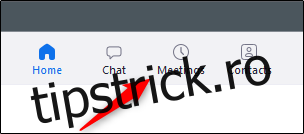
În panoul din stânga, selectați opțiunea „Înregistrat”. Veți vedea acum o listă de întâlniri înregistrate. Selectați întâlnirea pe care doriți să o vizualizați din această listă.
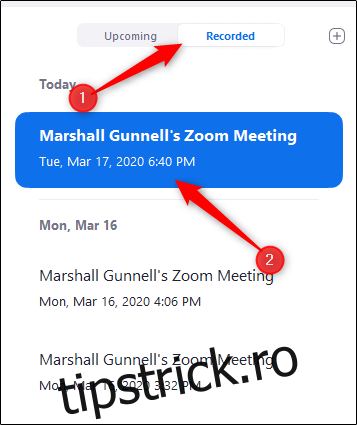
În panoul din dreapta, aveți acum opțiunea de a reda înregistrarea (cu sau fără video), de a o șterge sau de a deschide locația fișierului în File Explorer (Windows) sau Finder (Mac).